Deaktivieren des Root-Kontos auf einem Linux-Systemmag verrückt erscheinen, aber da liegst du falsch. Wie sich herausstellt, ist die Deaktivierung des Root-Benutzers eine solide Sicherheitsmaßnahme. Tatsächlich stimmen viele Linux-Betriebssystementwickler dem Thema Root-Benutzer zu, und es kommt immer häufiger vor, dass das Root-Konto auf diesen Systemen deaktiviert wird.
Ein System ohne direkte Verbindung zum Root-Benutzerist nicht immun gegen Angriffe, obwohl die Wahrscheinlichkeit, dass ein Angreifer in das System eindringt und es total durcheinander bringt, sehr gering ist. Dies liegt vor allem daran, auch mit Zugriff auf sudokönnen bestimmte Bereiche des Systems nicht geändert werden, wenn Sie das Root-Konto unter Linux deaktivieren.
Voraussetzungen
Bevor Sie fortfahren, deaktivieren Sie die Wurzel Berücksichtigt man das System, müssen einige Dinge erledigt werden. Der erste Schritt in diesem Prozess besteht darin, sicherzustellen, dass alle Benutzer Befehle ausführen können sudo habe ein sicheres Passwort. Wenn Sie ein schwaches Benutzerkennwort haben, wird die Sicherung des Root-Kontos aufgehoben, und das sind schlechte Nachrichten.
Der schnellste Weg, um ein Benutzerkonto zu sichern, besteht darin, einfach das Passwort zu ändern. Öffnen Sie dazu ein neues Terminal und führen Sie das aus passwd Befehl zusammen mit Ihrem Benutzernamen. Dadurch wird das System gezwungen, auf ein neues Kennwort zurückzusetzen, das der Benutzer eingibt.
sudo passwd username
Geben Sie in der Eingabeaufforderung "Neues UNIX-Kennwort eingeben" ein Systemkennwort ein, das Sie sich merken können und kein Wörterbuchwort ist. Versuchen Sie außerdem, alte Kennwörter nicht wiederzuverwenden.
Haben Sie Schwierigkeiten, ein gutes Passwort zu finden, um Ihr Benutzerkonto zu sichern? Probieren Sie den Secure Password Generator aus. Es ist darauf spezialisiert, intelligente, sichere Passwörter kostenlos zu erstellen!
Nun, da Benutzernamen mit Zugriff auf sudo Wenn Sie über sichere Passwörter verfügen, ist es Zeit, diese zu überprüfen Sudoer Datei. Lesen Sie hier unseren Leitfaden und erfahren Sie, wie Sie ihn deaktivieren sudo Zugriff für alle Konten, die Sie für unwürdig halten, um Befehle auf Stammebene auszuführen.
Deaktivieren Sie das Root-Konto
Das Deaktivieren des Root-Kontos erfordert eine Form vonSuperuser-Zugang. Zum Glück ist für das Deaktivieren und Verwürfeln des Passworts keine Anmeldung als Root-Benutzer erforderlich. Stattdessen funktioniert jeder Benutzer auf dem System, der Zugriff auf sudo hat. Gehen Sie in einem Terminalfenster folgendermaßen vor, um eine Root-Terminal-Shell zu erhalten, ohne sich als Root-Systembenutzer anzumelden:
sudo -s
Laufen sudo -s Ermöglicht jedem Benutzer mit den richtigen Berechtigungen den Zugriff auf root und die Ausführung von Befehlen auf Systemebene, ähnlich wie dies ein root-Benutzer kann.
Verwenden Sie im Terminal die passwd Befehl und deaktivieren Sie das Konto, damit sich keine Benutzer auf dem System anmelden können.

passwd -l root
Das Sperren des Kontos ist eine solide Methode zum Sichern des KontosRoot-Konto. Dies ist jedoch nicht die einzige Möglichkeit, diese zu sichern. Wenn Sie der Meinung sind, dass das Sperren nicht effektiv genug ist, sollten Sie das Konto verschlüsseln und ein unbrauchbares Kennwort zuweisen. Geben Sie den folgenden Befehl in ein Terminal ein, um das Root-Konto zu verschlüsseln:
usermod -p "!" root
Das Passwort wird sofort verschlüsselt. Sobald usermod Der Befehl wird beendet, auf das Root-Passwort kann nicht zugegriffen werden.
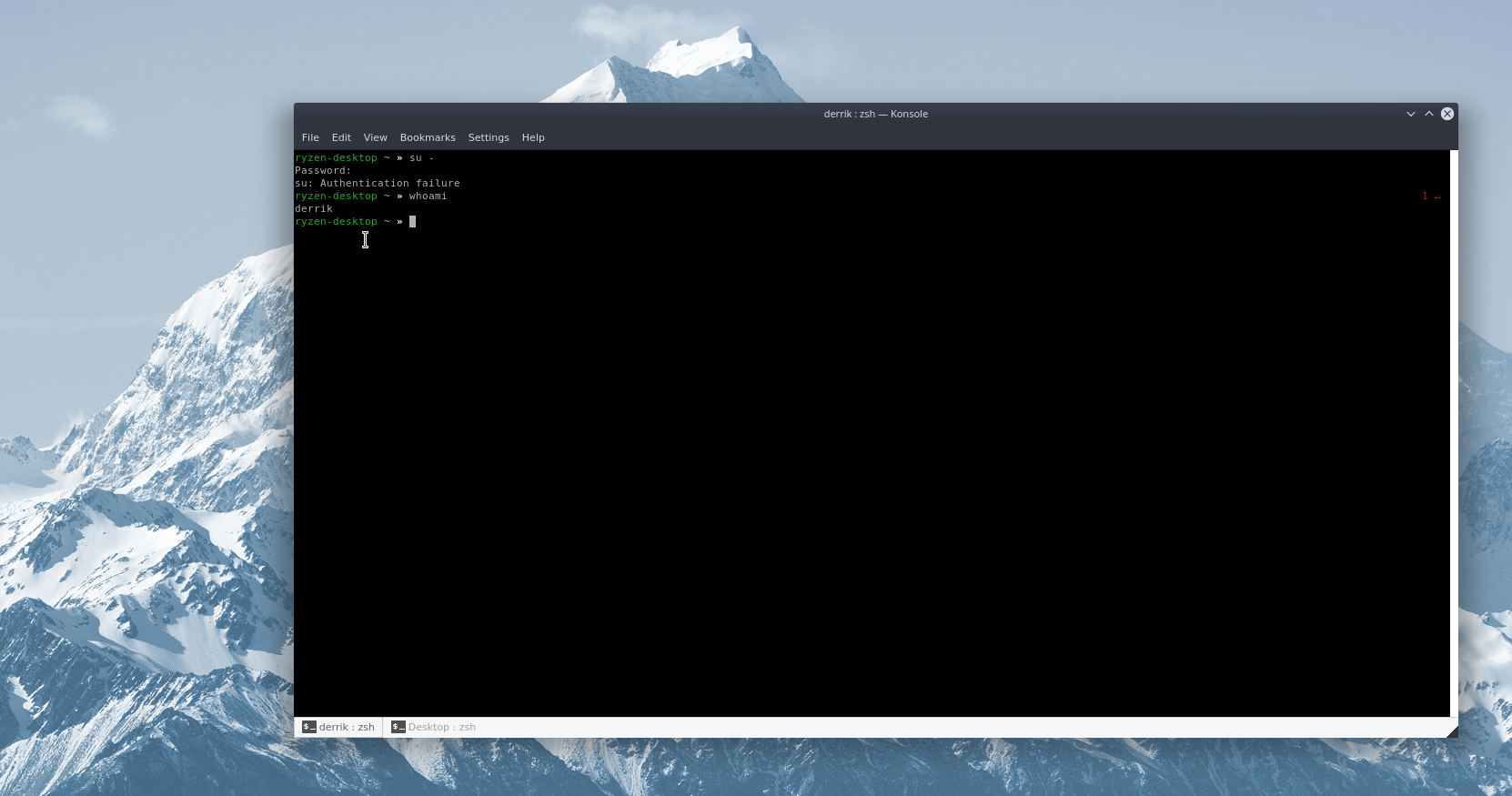
Fertig, um das Root-Konto zu sperren? Verlassen Sie die Superuser-Shell mit der Taste Ausfahrt Befehl, um den Vorgang abzuschließen.
Aktivieren von Root
Das Deaktivieren des Root-Kontos ist eine gute Sicherheitsmaßnahmetrainieren. Dennoch hat der Zugang zu ihm seine Vorteile. Hauptsächlich die Möglichkeit, Ihr Linux-System optimal zu nutzen. Wenn Sie sich entschlossen haben, das Root-Konto auf Ihrem Linux-PC wieder einzuschalten, ist der Vorgang leicht rückgängig zu machen.
Führen Sie im Terminal aus sudo -s, wie beim letzten Mal. Auf diese Weise erhält der Terminal-Superuser Zugriff. Von hier aus kann das Passwort entschlüsselt werden.
Verwendung der passwd Befehl, entsperren Sie das Root-Konto.
passwd root
Laufen die passwd root Befehl erzwingt ein Zurücksetzen des Kennworts. Stellen Sie sicher, dass Sie das neue root-Passwort auf etwas Sicheres setzen. Nach dem Zurücksetzen des Kennworts melden Sie sich mit der Taste vom Terminal ab Ausfahrt Befehl.
Root - Best Practices
Das Deaktivieren von root (oder zumindest das Sichern des Passworts) ist ein guter Anfang, aber aus Sicherheitsgründen nicht ausreichend. Wenn Sie Ihr Linux-System wirklich schützen möchten, führen Sie die folgenden grundlegenden Schritte aus:
- Stellen Sie sicher, dass Ihr Root-Passwort nicht kürzer als 14 Zeichen ist. Ein langes Passwort zu haben, erschwert das Erraten.
- Verwenden Sie niemals dasselbe Passwort für ein Benutzerkonto und das Root-Konto.
- Ändern Sie die Passwörter etwa jeden Monat für jedes Konto, einschließlich root.
- Verwenden Sie in Passwörtern immer Zahlen sowie Groß- / Kleinbuchstaben und Symbole.
- Erstellen Sie spezielle Administratorkonten mit sudoer-Berechtigungen für Benutzer, die Superuser-Befehle ausführen müssen, anstatt das Systemkennwort anzugeben.
- Halten Sie Ihre SSH-Schlüssel geheim und erlauben Sie nur vertrauenswürdigen Benutzern, sich über SSH als Root anzumelden.
- Aktivieren Sie die Zwei-Faktor-Authentifizierung während der Anmeldung, um Manipulationen an Ihrem System zu verhindern.
- Nutzen Sie die Linux-Firewall auf Ihrem System voll aus.













Bemerkungen